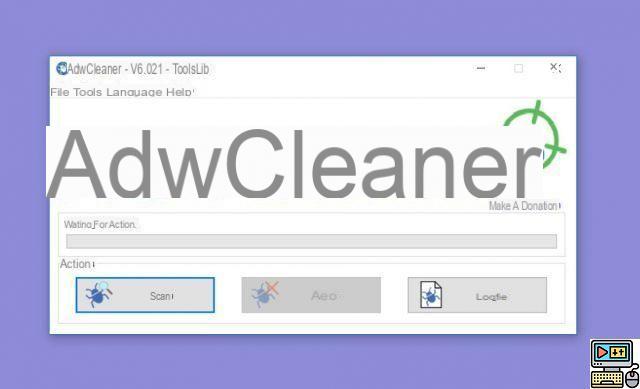
AdwCleaner é uma ferramenta de limpeza extremamente eficaz para o seu PC. Se não remover vírus, no entanto, ele se livrará muito bem de barras de ferramentas e outros adwares instalados contra sua vontade com outros aplicativos. Nós explicamos como usá-lo!
A web está cheia de malwares que se encaixam em várias categorias: cavalos de Troia, ransomware, kits de ferramentas, etc. Adware ou adware também é cada vez mais comum. E alguns levam o vício a extremos para incomodá-lo com anúncios intrusivos. A pior parte é que a maioria dos melhores antivírus não são eficazes em neutralizá-los. Mostramos-lhe como chegar lá com o melhor software especializado: AdwCleaner.
Remova adware com AdwCleaner
Como primeiro passo, recomendamos que você faça um backup rápido do disco rígido do seu PC, caso encontre problemas ou exclua o software que realmente deseja manter. Aqui estão os passos a seguir:
- Comece baixando o Adwcleaner em sua versão mais recente.
Tenha cuidado para não baixá-lo de outros sites que não o oferecido no artigo do link acima. Outras fontes podem oferecer versões falsas e aproveitá-las para instalar malware em seu computador.
- Vá pegar o arquivo AdwCleaner.exe que pode ser encontrado em “Downloads” no seu PC. Clique duas vezes nele e autorize seu lançamento. É um software portátil, ou seja, não há instalação a fazer. Basta clicar nele para iniciá-lo.
- Clique em “Digitalizar” e espere terminar. Várias abas são então exibidas com os resultados, em nosso exemplo “Folders” e “Register. As seguintes ameaças são detectadas:
- Adware que você provavelmente não quer
- Software potencialmente indesejado
- Barras de ferramentas que são instaladas quando você não está prestando atenção
- Páginas iniciais padrão que são instaladas apesar de você
Se o AdwCleaner mostrar software potencialmente mal-intencionado, certifique-se de classificá-lo examinando cuidadosamente quais softwares ou extensões são exibidos. Se desejar mantê-los, basta desmarcar a(s) caixa(s) correspondente(s).
- Agora você pode limpe pressionando o botão "Limpar" !
Você será solicitado a reiniciar seu PC para realizar a limpeza corretamente e um arquivo de texto será aberto, detalhando o software que foi excluído. Para ir mais longe, apresentamos também o melhor software gratuito para limpar o seu PC.
O editorial aconselha:
- Gmail: como excluir e-mails pesados rapidamente para liberar espaço


























